火焰字制作方法也很多,用火焰素材来制作是比较常用的。这里介绍的方法也比较类似,大致过程:先做出需要的文字,然后用图层样式增加一些火焰底色,然后用火焰素材叠加做出细腻的火焰效果。 最终效果

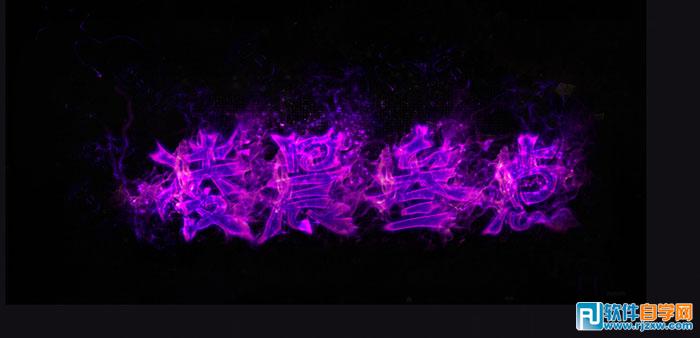
1、新建画布,大小自定,背景选择黑色。
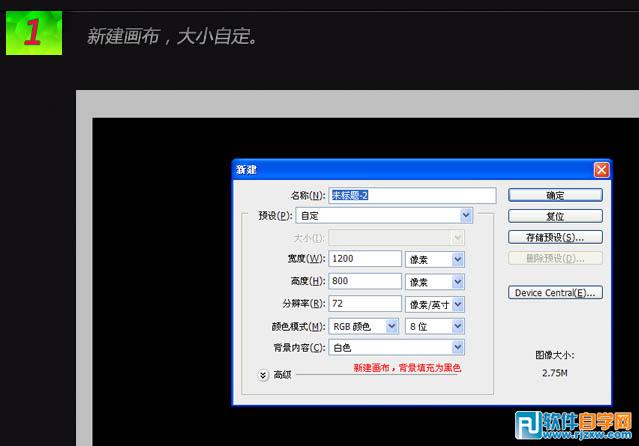 2、打上我们想要的文字。
2、打上我们想要的文字。 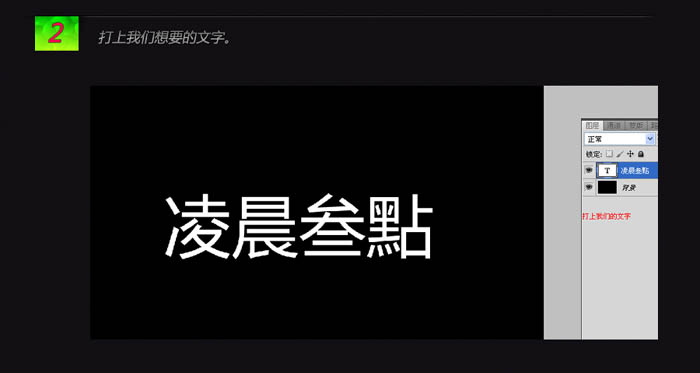 3、设置文字图层的样式:外发光,颜色设置为:#f70300。
3、设置文字图层的样式:外发光,颜色设置为:#f70300。 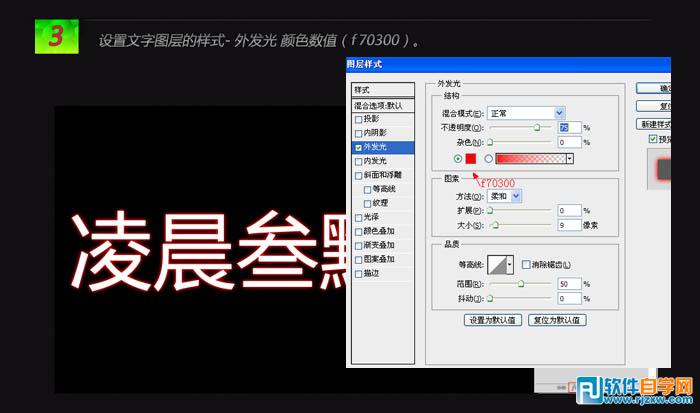 4、设置颜色叠加,颜色数值为:#cd7e2e。
4、设置颜色叠加,颜色数值为:#cd7e2e。 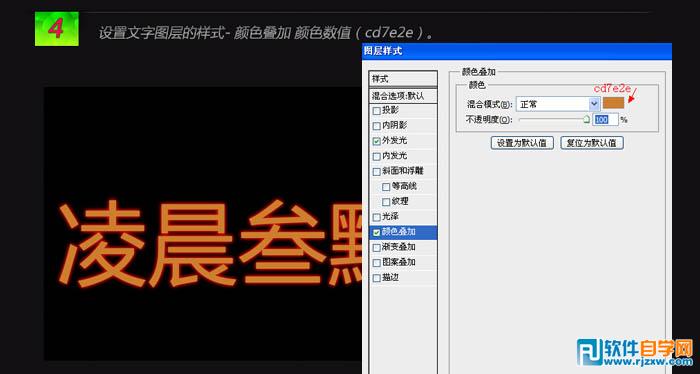
火焰字制作方法也很多,用火焰素材来制作是比较常用的。这里介绍的方法也比较类似,大致过程:先做出需要的文字,然后用图层样式增加一些火焰底色,然后用火焰素材叠加做出细腻的火焰效果。

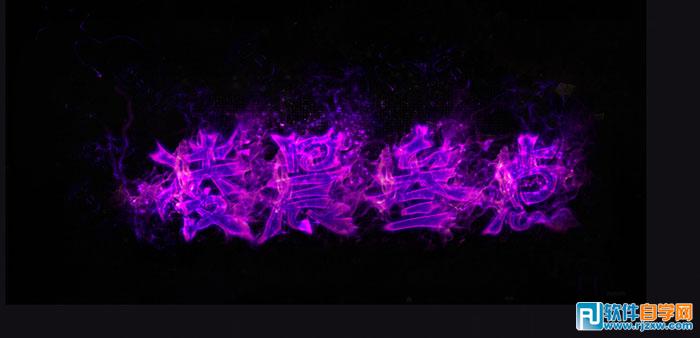
1、新建画布,大小自定,背景选择黑色。
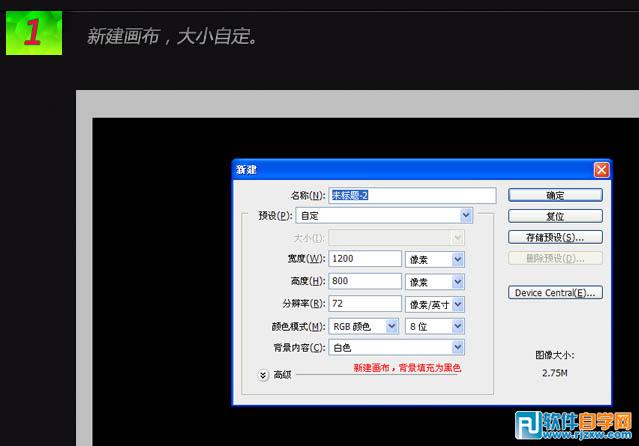 2、打上我们想要的文字。
2、打上我们想要的文字。 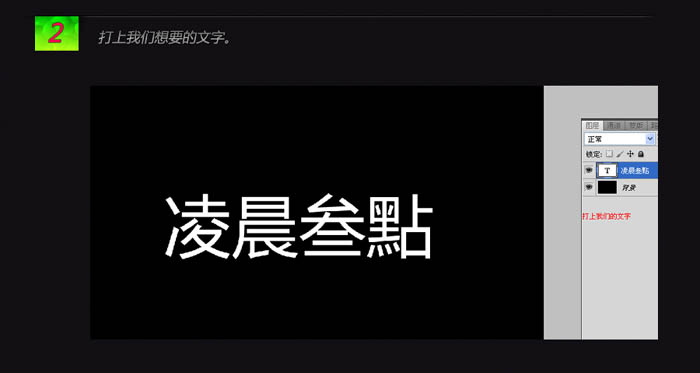 3、设置文字图层的样式:外发光,颜色设置为:#f70300。
3、设置文字图层的样式:外发光,颜色设置为:#f70300。 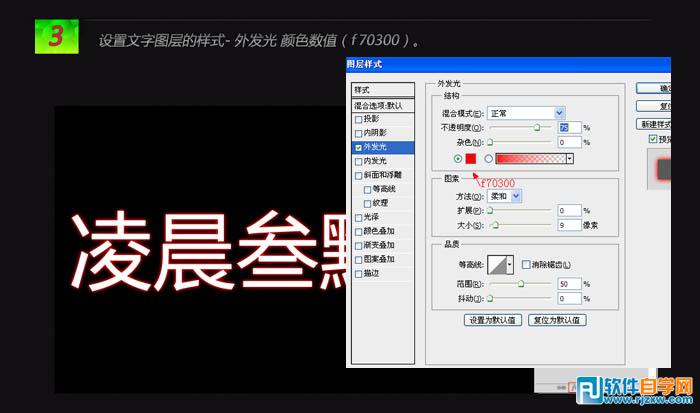 4、设置颜色叠加,颜色数值为:#cd7e2e。
4、设置颜色叠加,颜色数值为:#cd7e2e。 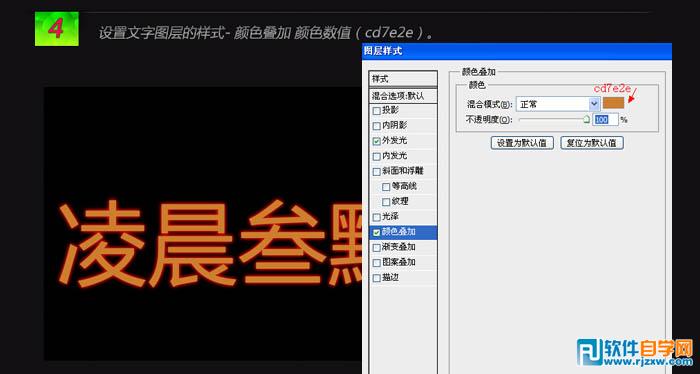
火焰字制作方法也很多,用火焰素材来制作是比较常用的。这里介绍的方法也比较类似,大致过程:先做出需要的文字,然后用图层样式增加一些火焰底色,然后用火焰素材叠加做出细腻的火焰效果。
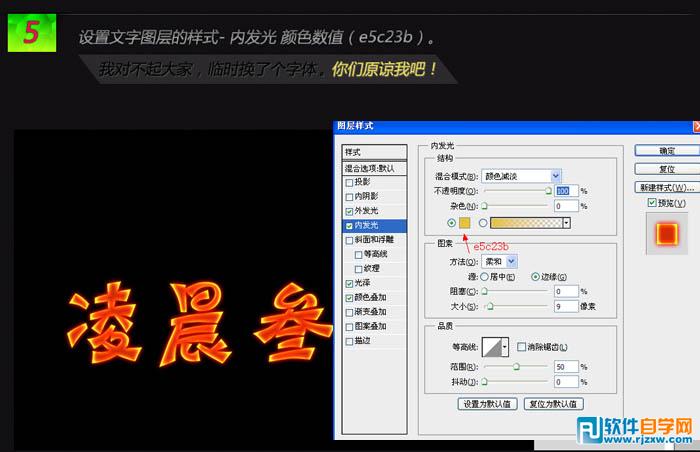 6、把文字图层栅格化图层,然后执行:滤镜 > 液化,画笔大小15,密度50,艳丽100。
6、把文字图层栅格化图层,然后执行:滤镜 > 液化,画笔大小15,密度50,艳丽100。 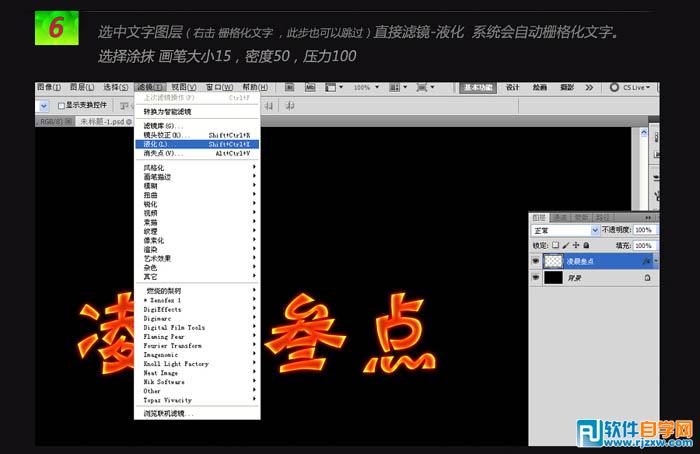 在文字上涂抹出自己想要的形状。
在文字上涂抹出自己想要的形状。 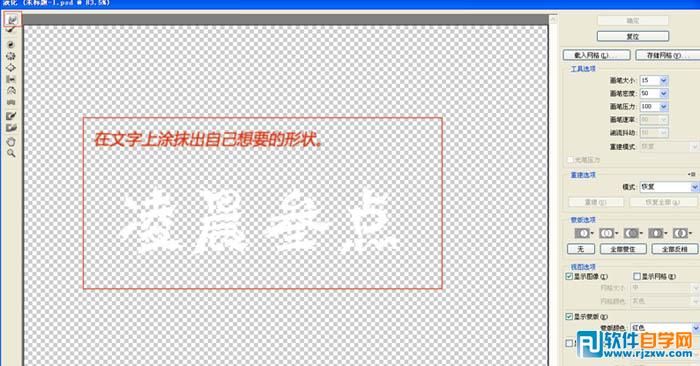 液化涂抹后,效果看起来不是很好,我们继续完善。
液化涂抹后,效果看起来不是很好,我们继续完善。  7、选择涂抹工具,涂抹成自己想要的效果,涂抹画笔数值为柔角15,强度50%。
7、选择涂抹工具,涂抹成自己想要的效果,涂抹画笔数值为柔角15,强度50%。 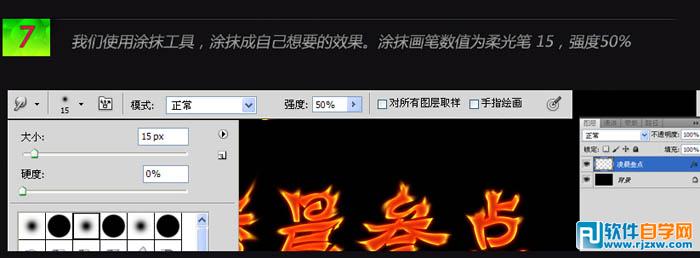
 8、下载一些火焰素材。
8、下载一些火焰素材。 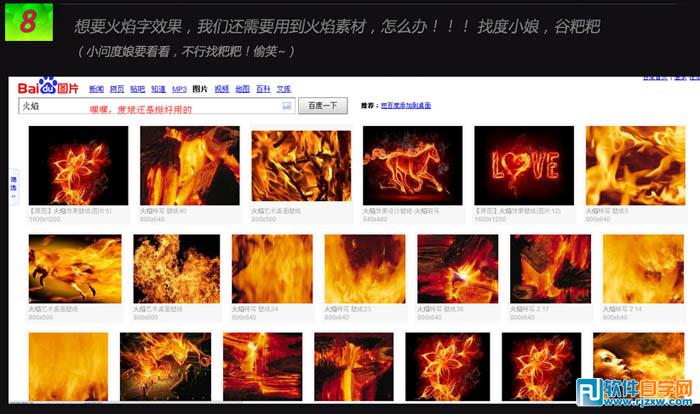

火焰字制作方法也很多,用火焰素材来制作是比较常用的。这里介绍的方法也比较类似,大致过程:先做出需要的文字,然后用图层样式增加一些火焰底色,然后用火焰素材叠加做出细腻的火焰效果。
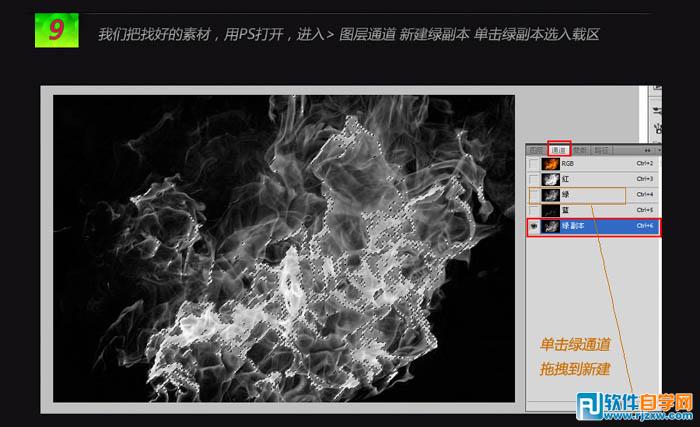
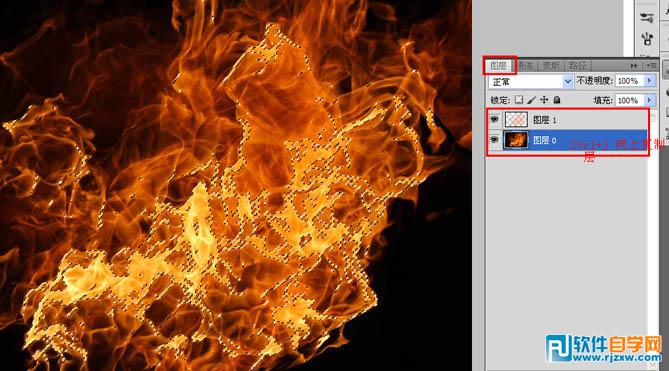 10、我们将抠好的火焰拖到文字文档中,将火焰多余的部分去除,留下高光部分。
10、我们将抠好的火焰拖到文字文档中,将火焰多余的部分去除,留下高光部分。  加亮火焰,复制一层火焰层,混合模式改为“叠加”,不透明度改为:30%。
加亮火焰,复制一层火焰层,混合模式改为“叠加”,不透明度改为:30%。  将刚才的两个火焰层合并,复制多次调节好摆放位置。
将刚才的两个火焰层合并,复制多次调节好摆放位置。  11、适当增加背景纹理。
11、适当增加背景纹理。 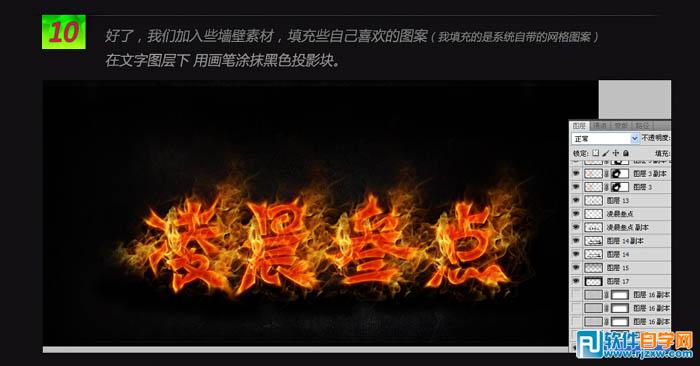
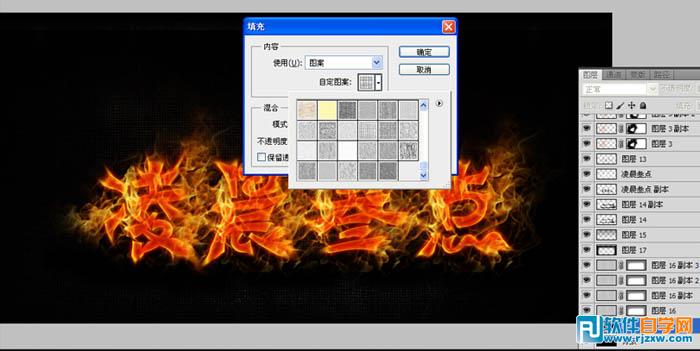 最终效果:
最终效果: 
标签: PS




